[冰封u盘装系统]WinXP系统如何实现任意拖动桌面图标文件?
软件介绍
[冰封u盘装系统]WinXP系统如何实现任意拖动桌面图标文件?
每个人的桌面都会有很多快捷图标,也会有很多临时要处理的文件放在桌面,很多人会根据自己的喜好和使用习惯去排列桌面的图标文件。但是有用户在winxp系统下碰到了问题,那就是无法使用鼠标去移动桌面上的图标文件,给使用造成了不小的麻烦,那么这个问题怎么解决呢?下面为大家带来解决方法。
每个人的桌面都会有很多快捷图标,也会有很多临时要处理的文件放在桌面,很多人会根据自己的喜好和使用习惯去排列桌面的图标文件。但是有用户在winxp系统下碰到了问题,那就是无法使用鼠标去移动桌面上的图标文件,给使用造成了不小的麻烦,那么这个问题怎么解决呢?下面为大家带来解决方法。
解决方法:
1、首先确定没有启用“自动排列”和“对齐到网络”功能,鼠标右键点击桌面空白处——》鼠标指向“排列图标”——》在右边窗口中查看“自动排列”和“对齐到网络”这两项前面是否打上了钩——》如果是,将这两项前面的勾去掉;

2、鼠标右键点击任务栏空白处——》选择“属性”—— 》弹出“任务栏和开始菜单属性”中切换到“开始菜单”选项卡中——》点击下方的“自定义”按钮——》弹出的“自定义开始菜单”窗口切换 到“高级”选项卡中——》往下拉动滑动条,找到并将“启用拖放”前面打上勾——》点击“确定”退出;


3、点击“开始”菜单——》选择“运行”——》在运行窗口中输入“gpedit.msc”(不含引号),点击确定打开“组策略”;

4、展开用户配置项目下方的“管理模板”——》展开“Windows组件”——》单击“任务计划程序”——》然后在右边窗口中找到“禁用拖放”——》双击打开该项目,将其设置为“未配置”或“已禁用”——》点击“确定”退出;


5、如果遇到鼠标不能拖动文件的时候,直接按两次键盘左上角的ESC键,如果还是鼠标不能拖动,在考虑使用上述的步骤检查。
以上就是WinXP系统如何实现任意拖动桌面图标文件的全部内容了,如果大家有遇到这个问题可以对着上面的教程进行操作看看。
更多>>U老九推荐教程
- [云骑士u盘装系统]win10控制面板怎么放在桌面上|win10控制面板放
- [雨木风林u盘装系统]Win7系统经常弹出taskeng.exe进程的修复方法
- [胖子u盘装系统]不用kms怎么激活win10|不用kms激活win10的方法
- [925u盘装系统]win10怎么关闭自启软件|win10怎么关闭自启软件的
- [九猫u盘装系统]win7系统复制文件提示“一个意外错误使您无法复
- [系统猫u盘装系统]win8四核处理器比双核处理器有哪些优势?
- [小猪u盘装系统]Win7系统Ping DNS时出现请求超时的解决办法
- [紫光u盘装系统]win10 exce高级l筛选怎么用|win10 excel高级筛
- [雨林风木u盘装系统]win10移动热点怎么设置密码|win10移动热点设
- [友用u盘装系统]Win7系统查找打印机错误0x0000000d的修复方法
- [小猪u盘装系统]win10怎么降低安全等级|win10降低安全等级的办法
- [系统猫u盘装系统]win7系统外接键盘不能用怎么修复|解决win7外接
- [萝卜家园u盘装系统]win7实现开机自动联网的图文教程
- [彩虹u盘装系统]Win10安装软件提示“系统管理员设置了系统策略禁
- [小苹果u盘装系统]win10系统XPS文件怎么打开/win10打开自带XPS查
- [小鱼u盘装系统]没有光驱和U盘怎么安装win7系统
- [雨林木风u盘装系统]Win7系统开机提示Press Ctrl+Alt+Del to res
- [完美u盘装系统]Win10系统怎么设置开机自动打开numlock的方法
- [紫光u盘装系统]XP系统打开网上邻居提示您可能没有权限使用网络
- [紫光u盘装系统]win10 错误633如何解决|win10 错误633如何解决的
更多>>U老九热门下载
- [番茄花园u盘装系统]win10电脑启动参数错误怎么回事|win10电脑启
- [小鱼u盘装系统]win7系统资源管理器老是停止工作的解决方法
- [韩博士u盘装系统]win7系统提示你没有权限在此位置中保存文件的
- [小熊u盘装系统]Win10系统小娜怎么用的教程方法
- [菜鸟u盘装系统]Win8删除HP打印机驱动提示“指定打印机程序驱动
- [系统猫u盘装系统]win10系统剑网3安装不了的解决方法
- [魔法猪u盘装系统]win10系统用outlook发邮件的操作方法
- [老毛桃u盘装系统]Win8系统提示“显示器驱动停止响应”的修复方
- [小猪u盘装系统]win7系统IE11安装失败的解决办法
- [得得u盘装系统]win10华硕截屏快捷键是什么|win10华硕截屏快捷键
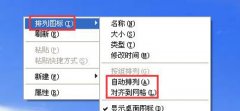


![[系统基地u盘装系统]win10游戏缓存怎么删除|win10游戏缓存删除的](http://www.ulaojiu.com/uploads/allimg/180506/1_0506142Z62952.png)
![[雨林木风u盘装系统]win7系统更新失败进不了系统的解决办法](http://www.ulaojiu.com/uploads/allimg/180506/1_0506143302I17.jpg)